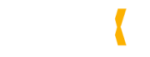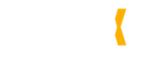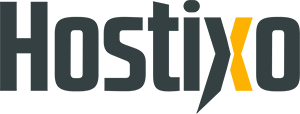İçindekiler ✔
Eğer VMware üzerinden bir sanal sunucu oluşturdu iseniz öncelikli olarak VMware Tools kurmanız gerekmektedir. VMware Tools kurulumu sizlere ;
- Geliştirilmiş grafik performansı
- Fiziksel sunucu ile dosya paylaşımı
- Kopyala yapıştır özelliği
- Saat senkronizasyonu
- Daha iyi bir mause kontrolü gibi özellikler sunmaktadır.
Özetle VMware Tools kurulması sanal sunucunuza performans ve ek özellikler katar.
Sizlere bu yazımızda VMware Tools ‘un nasıl kurulacağını anlatacağız.
VMware Tools Kurulumu Nasıl Yapılır ?
VMware Tools kurulumu Windows ve Linux olmak üzere farklı metodlarla kurulmaktadır. Sizlere bu metodları detaylı olarak anlatacağız.
WİNDOWS İÇİN KURULUMU
Kurulumu yapabilmemiz için fiziksel sunucumuza bağlanıyoruz. Ardından yüklemek istediğimizSanal Sunucumuzun üzerine gelerek Sağ tuş > Guest > Install / Upgrade Vmware Tools seçeneğine tıklıyoruz.
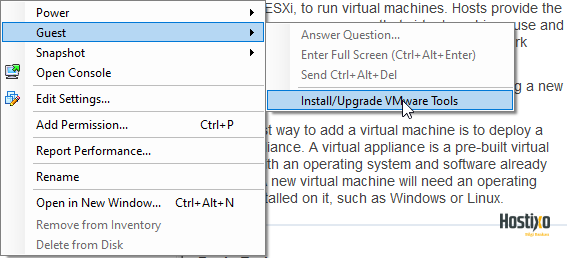
Ardından sunucumuza sanal bir CD sürücüsü yerleştirilmektedir. Sunucumuza Uzak masaüstü yani RDP ile bağlanarak kuruluma devam etmemiz gerekmektedir.
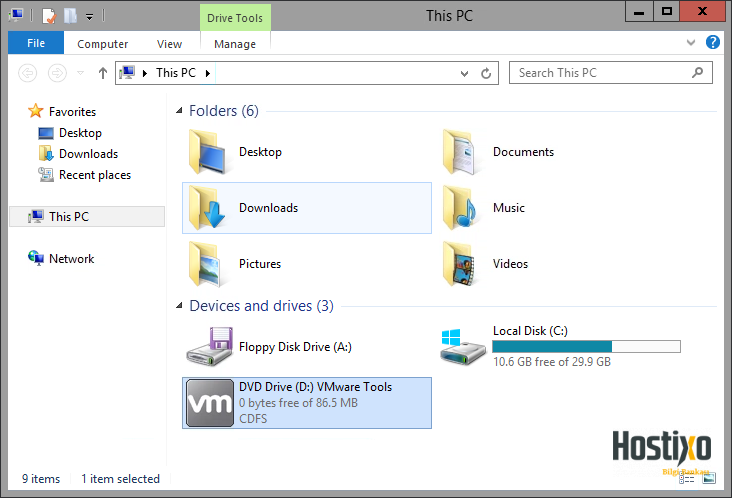
Uzak masaüstü bağlantısı gerçekleştirdikten sonra Bilgisayarım ( This PC ) > Ekrandaki gibi Vmware Tools CD’sine tıklayarak kuruluma başlıyoruz.
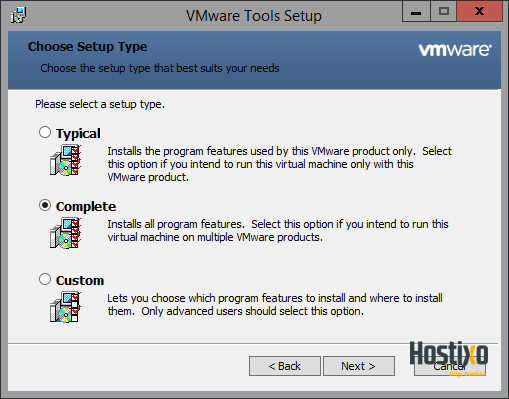
Complete yani Tam kurulumu seçerek kuruluma devam ediyoruz.
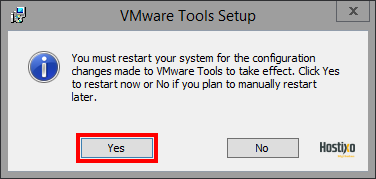
Reset için gelen uyarıya evet diyoruz ve sanal sunucumuzu yeniden başlatıyoruz.
LİNUX İÇİN KURULUMU
Linux için kurulumu Windows gibi değil malesef. Komut satırı ile kurulum yapmamız gerekmektedir.
Geçelim kurulumumuza. Yine aynı şekilde CD’mizi görmesi için Sağ tuş > Guest > Install / Upgrade Vmware Tools seçeneğine tıklıyoruz.
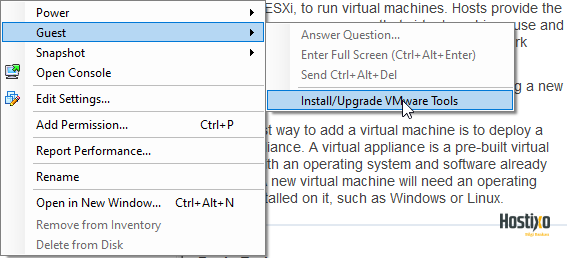
Sonraki adımda sanal sunucumuza SSH bağlantısı veya Konsol üzerinden komut satırına bağlanıyoruz. Ve sırayla aşağıdaki komutları uyguluyoruz.
Önce CD’mizi mount ediyoruz.
mount -r /dev/cdrom /mnt/
Sonrasında Mount ettiğimiz dizine giriş yapıyoruz.
cd /mnt
CD içerisindeki dosyaları /root dizinine kopyalıyoruz.
cp VMwareTools-* /root/
Root dizinine giriş yapıyoruz.
cd /root
CD’minizi umount ediyoruz yani çıkarıyoruz.
umount -l /mnt/
Sonrasında kopyaladığımız dosyayı açıyoruz.
tar zxf VMwareTools-*
Ardından klasörün içerisine giriyoruz.
cd vmware-tools-distrib
Ve kurulumu başlatıyoruz.
./vmware-install.pl
Ekranımızda çıkan seçeneklere ileri diyerek devam edebiliriz.